Google Calendar è uno strumento utilissimo per gestire le tue giornate e, sebbene sia relativamente semplice da padroneggiare, nasconde alcune chicche poco conosciute alla maggior parte degli utenti.
Se non conosci questo servizio, sappi che ti permette di interagire con diversi calendari, creando una sorta di “agenda digitale multi-livello”. Attraverso questo approccio puoi abbinare più calendari da visualizzare o meno a seconda dell’occasione.
Per esempio, puoi mantenerne uno per il lavoro e uno per il tempo libero, gestendo in modo indipendente note, promemoria e appuntamenti. Ma come puoi creare da zero un calendario per poi personalizzarlo a piacimento?
In questo articolo ti proponiamo tutte le istruzioni utili per aggiungere un nuovo calendario a Google Calendar, sia che tu stia utilizzando un PC Windows, un Mac o un Chromebook.
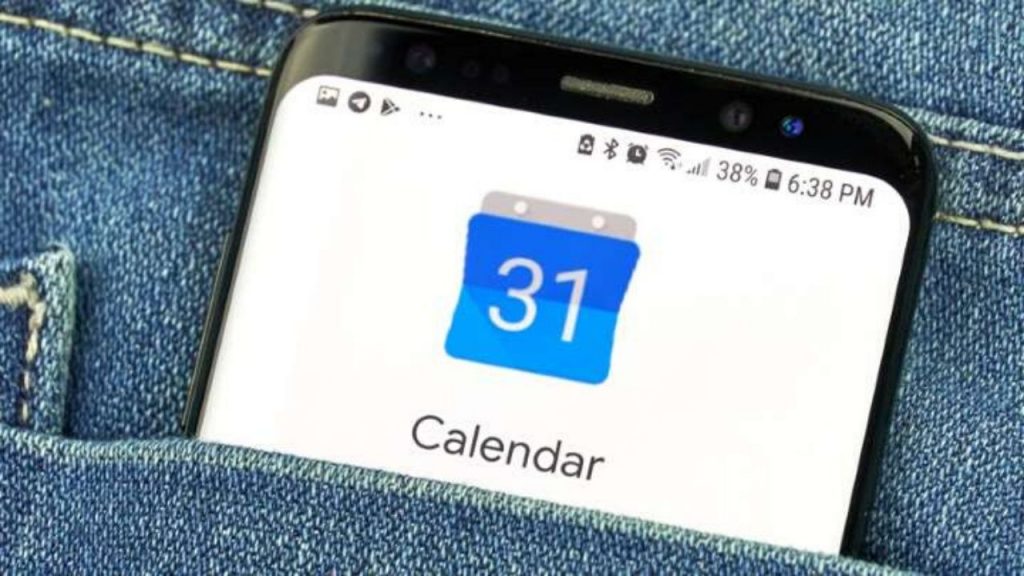
Calendari personalizzati su Google Calendar? Ecco le diverse vie percorribili
Google Calendar ti offre diverse opzioni per aggiungere nuovi calendari. Puoi crearne uno da zero, modificare uno esistente, importarlo da Outlook o Apple Calendar. Non solo: puoi aggiungere calendari tramite un URL (formato iCal) o caricando file dal tuo computer in formato iCal o CSV.
Puoi anche iscriverti al calendario di qualcun altro richiedendo l’autorizzazione di accesso tramite Gmail o esplorando calendari esistenti, come festività nazionali, ricorrenze religiose ed eventi sportivi.
Nota bene: avrai bisogno di un account Google funzionante e di un browser Web poiché l’app Google Calendar per dispositivi mobili non ti consente di aggiungere calendari. Tieni comunque presente che l’app è disponibile sulla maggior parte dei browser in circolazione.
Come personalizzare e aggiungere un calendario su Google Calendar
Creare un calendario personalizzato è un ottimo modo per gestire diversi aspetti della tua vita, spaziando dal lavoro agli allenamenti, dalla routine quotidiana ai compleanni fino agli hobby e non solo. Per creare il tuo calendario personalizzato segui questa procedura:
- April il tuo browser e vai su calendar.google.com;
- Vai nell’angolo in basso a sinistra del display, cerca la sezione Altri calendari e fai clic sull’icona + per ottenere maggiori opzioni;
- Da qui seleziona la voce Crea nuovo calendario;
- Ora inserisci un nome per il calendario, se vuoi aggiungi una breve descrizione e scegli un fuso orario;
- Fai clic su Crea calendario per confermare le tue scelte.
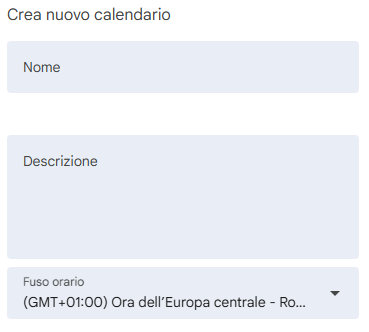
Ora non ti resta che aspettare un attimo affinché Google Calendar termini la creazione del calendario. Fatto ciò, la nuova creazione dovrebbe apparire in I miei calendari, sul lato sinistro della pagina.
Come iscriversi a calendari esterni
Se vuoi mantenerti aggiornati su programmi particolari, come il calendario della tua squadra preferita, un piano aziendale o qualcosa di simile, Google Calendar ti offre la possibilità di accedere calendari condivisi.
Dopo aver aperto Google Calendar, segui questi passaggi per richiedere l’accesso a un altro calendario:
- Vai nell’angolo in basso a sinistra dello schermo, individua la sezione Altri calendari e fai clic sull’icona + per aprire altre opzioni;
- Seleziona Iscriviti al calendario dal menu;
- Digita l’indirizzo e-mail del proprietario del calendario nella casella apposita (a titolo facoltativo, puoi accompagnare la richiesta con un messaggio);
- Fai clic su Richiedi accesso.
Come avrai capito, la chiave per condividere a tua volta un calendario è fornire la tua casella di posta con amici, familiari o colleghi.
Come aggiungere calendari tramite URL
Google Calendar ti offre anche l’opportunità di importare calendari esterni attraverso URL. Come già accennato, puoi agire con estensioni legate a iCalendar (iCal o .ics), un formato ampiamente utilizzato per la condivisione di calendari. Se stai cercando qualcosa di interessante sotto questo punto di vista, ti consigliamo di dare uno sguardo a Webcal . Se trovi qualcosa che ti interessa, ecco come aggiungerlo al tuo Google Calendar:
- Copia l’URL iCal che hai scelto;
- Torna su Google Calendar;
- Nell’angolo in basso a sinistra, accanto ad Altri calendari, fai clic sull’icona + e seleziona Da URL dal menu a discesa;
- Incolla l’URL iCal che hai copiato nell’apposita casella e poi fai clic su Aggiungi calendario.
Come importare un file di calendario in Google Calendar
Il primo passaggio per importare eventi in Google Calendar è esportarli dall’applicazione calendario che hai utilizzato finora. Che tu utilizzi Outlook o Apple Calendar, apri l’app e cerca l’opzione Esporta.
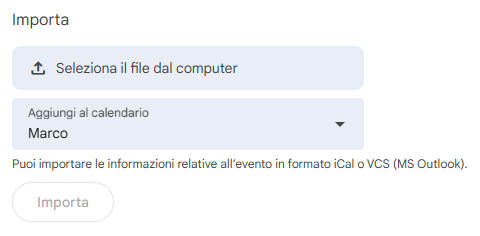
Nota bene: è importante che tu scelga il formato corretto per il file. Nello specifico, parliamo dell’estensione CSV (o di file vCard se sei un utente Apple). Il file esportato viene salvato nella cartella che hai scelto per i download.
Fatto ciò, segui questi passaggi:
- Vai su Google Calendar dal browser;
- Seleziona Altri calendari nell’angolo in basso a sinistra, quindi fai clic su Importa dal menu;
- Fai clic su Seleziona file dal tuo computer e scegli il file esportato.
- Seleziona il calendario in cui desideri aggiungere gli eventi importati (per impostazione predefinita, vengono aggiunti al tuo calendario principale);
- Clicca su Importa per aggiungere gli eventi.
Questo tipo di operazione è importante se vuoi effettuare per un trasferimento una tantum, passando da un servizio simile a Google Calendar senza perdere alcun tipo di promemoria.
Come logico, le modifiche apportate al calendario originale non si riflettono in quello nuovo. Affinché ciò avvenga dovrai dunque intervenire manualmente.













